هناك قواعد واضحة لآداب مؤتمرات الفيديو يجب على الجميع اتباعها قبل الاجتماعات وأثناءها وبعدها. يعد اتباع هذه القواعد أكثر أهمية في العمل الذي يهيمن عليه العمل من المنزل اليوم. ومع ذلك ، لا يبدو أن العديد من مستخدمي Teams يهتمون بضوضاء الخلفية عندما يكونون في منتصف اجتماع فيديو.
على سبيل المثال ، يمكنك غالبًا سماعهم وهم يخلطون الأوراق ويغلقون الأبواب ويطبعون باستمرار على لوحة المفاتيح وما إلى ذلك. إذا كنت محظوظًا ، يمكنك حتى سماع نباح كلب جارهم. خذ هذا كمكافأة.
الخبر السار هو أنه يمكنك بسهولة تجنب مثل هذه السيناريوهات غير السارة عن طريق تمكين خيار قمع الضوضاء. ومع ذلك ، ضع في اعتبارك أن هذا الخيار متاح فقط في تطبيق Teams Windows لسطح المكتب.
كيفية تمكين إلغاء الضوضاء في Microsoft Teams
- تتمثل الخطوة الأولى في تشغيل Teams والنقر فوق صورة ملف التعريف الخاص بك.
- ثم حدد إعدادات وتذهب إلى الأجهزة.
- حدد موقع ملف قمع الضوضاء الجزء. يمكنك الاختيار بين آلي, عالي, قليل، أو لا يوجد قمع ضوضاء.
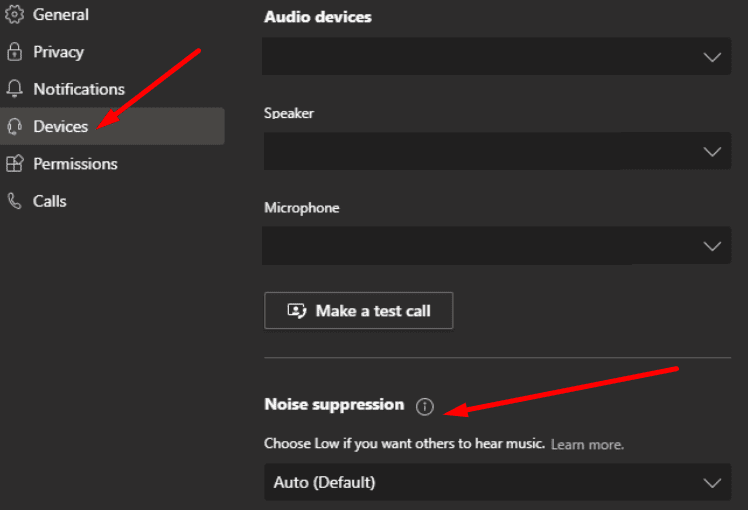
- أخيرًا ، قم بتطبيق التغييرات وتحقق مما إذا كنت راضيًا عن النتائج.
مستويات قمع الضوضاء في Microsoft Teams
تقدم Teams للمستخدمين أربعة مستويات مختلفة لقمع الضوضاء يمكن للمستخدمين الاختيار من بينها. كل خيار يأتي مع خصائصه الخاصة. لكن لديهم جميعًا شيء مشترك: إنهم مدفوعون بخوارزميات الذكاء الاصطناعي.
- آلي. قم بتمكين هذا الخيار إذا كنت تريد أن يقوم Teams بتحديد أفضل مستوى لقمع التشويش بناءً على بيئتك.
- عالي. قم بتشغيل هذا الخيار لإلغاء كل أصوات الخلفية غير الكلام. هذا الخيار متاح فقط على أجهزة كمبيوتر AVX2. ولكن لا يمكنك استخدامه إذا تم تسجيل الاجتماع أو التعليقات الحية مفعّلة.
- قليل. التطبيق يلغي فقط استمرار وضوضاء الخلفية المتكررة.
- اطفء. لا يوجد قمع للضوضاء. إذا كنت في بيئة ذات ضوضاء منخفضة في الخلفية ، فلا داعي لتمكين إلغاء الضوضاء. احصل على ميكروفون عالي الجودة وسيسمعك الناس على ما يرام.
استنتاج
يتيح لك منع الضوضاء في Microsoft Teams التحكم في جميع أصوات الخلفية المزعجة من بيئتك أو حظرها. بهذه الطريقة ، يمكن للحاضرين الآخرين في الاجتماع التركيز على ما تقوله دون تشتيت انتباههم بأصوات خلفية غريبة.
أنت الآن
ما هي أصوات الخلفية التي لا تنسى التي سمعتها خلال اجتماع Teams؟ كيف كان رد فعل الناس؟ شارك قصصك في التعليقات أدناه.